Bạn có bao giờ tự hỏi chế độ tiết kiệm pin (Power Saving Mode) trên máy tính Windows của mình là gì và tại sao nó lại xuất hiện? Nhiều người dùng thường nhầm lẫn đây là một lỗi, nhưng thực tế, đây là một tính năng hữu ích giúp kéo dài thời lượng pin khi cần thiết. Bài viết này sẽ giải thích chi tiết về cơ chế hoạt động, các dấu hiệu nhận biết, nguyên nhân kích hoạt và cách khắc phục các “lỗi” thường gặp liên quan đến chế độ tiết kiệm pin. Mục tiêu của chúng tôi là cung cấp cho bạn cái nhìn toàn diện và giúp bạn sử dụng tính năng này một cách hiệu quả nhất. Chúng tôi sẽ đi sâu vào các khía cạnh như: Chế độ tiết kiệm pin bị lỗi, lỗi khi bật chế độ tiết kiệm pin và lỗi chế độ tiết kiệm pin là gì.
Nội Dung Bài Viết
Chế Độ Tiết Kiệm Pin Hoạt Động Như Thế Nào?
Chế độ tiết kiệm pin trên Windows hoạt động bằng cách giảm thiểu mức tiêu thụ năng lượng của máy tính. Khi được kích hoạt, nó sẽ thực hiện một loạt các biện pháp can thiệp vào hệ thống, bao gồm:
- Giảm hiệu suất của bộ vi xử lý (CPU) và card đồ họa (GPU).
- Giảm độ sáng màn hình.
- Tắt các ứng dụng chạy nền không cần thiết.
- Hạn chế các kết nối không dây như Wi-Fi và Bluetooth (nếu không sử dụng).
- Tạm dừng các hoạt động đồng bộ hóa và cập nhật.
Tất cả những điều này nhằm mục đích kéo dài thời gian sử dụng pin cho máy tính của bạn, đặc biệt khi bạn không có nguồn điện trực tiếp.
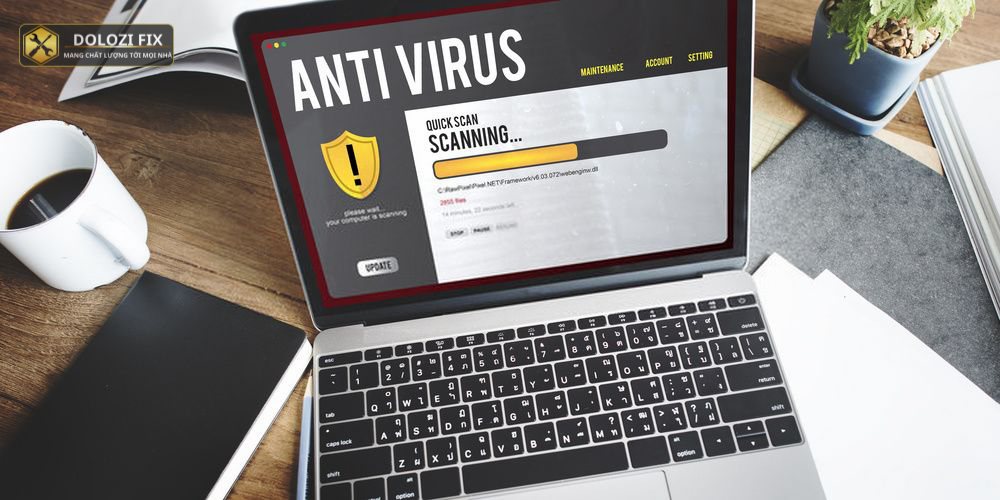
Hình ảnh minh họa cho chế độ tiết kiệm pin trên máy tính Windows
Các Dấu Hiệu Cho Thấy Máy Tính Đang Ở Chế Độ Tiết Kiệm Pin
Việc nhận biết máy tính đang ở chế độ tiết kiệm pin khá dễ dàng. Bạn có thể thấy các dấu hiệu sau:
- Biểu tượng pin trên thanh taskbar chuyển sang màu vàng hoặc cam.
- Một thông báo xuất hiện cho biết pin đang ở mức yếu và chế độ tiết kiệm pin đã được bật.
- Hiệu suất máy tính giảm rõ rệt, các ứng dụng chạy chậm hơn.
- Màn hình tối hơn so với bình thường.
Nếu bạn thấy một hoặc nhiều dấu hiệu này, rất có thể máy tính của bạn đang ở chế độ tiết kiệm pin.
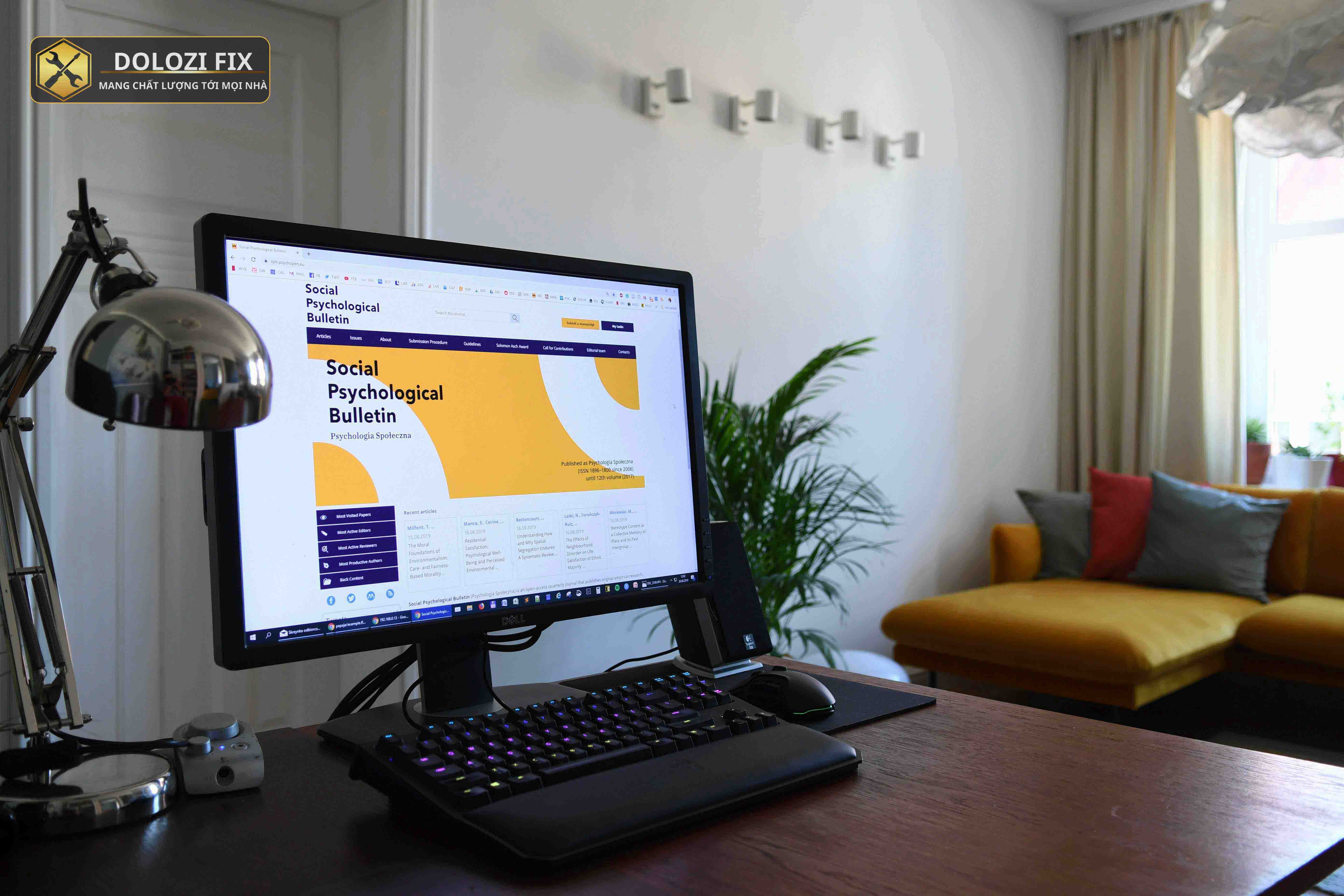
Hình ảnh cài win giá rẻ.
Nguyên Nhân Thường Gặp Khi Kích Hoạt Chế Độ Tiết Kiệm Pin
Chế độ tiết kiệm pin có thể tự động kích hoạt vì nhiều lý do, bao gồm:
Pin Yếu
Nguyên nhân phổ biến nhất là do pin máy tính đã cạn xuống một mức nhất định. Thông thường, Windows sẽ tự động kích hoạt chế độ tiết kiệm pin khi pin còn khoảng 20% hoặc thấp hơn. Bạn có thể điều chỉnh mức pin này trong cài đặt hệ thống.
Cài Đặt Hệ Thống
Bạn có thể đã thiết lập chế độ tiết kiệm pin tự động bật khi pin đạt một mức phần trăm nhất định. Hoặc bạn có thể đã vô tình bật nó thủ công thông qua cài đặt hệ thống.
Phần Mềm Bên Thứ Ba
Một số phần mềm hoặc ứng dụng bên thứ ba có thể can thiệp vào cài đặt pin của máy tính, tự động bật chế độ tiết kiệm pin hoặc thay đổi các tùy chọn liên quan.
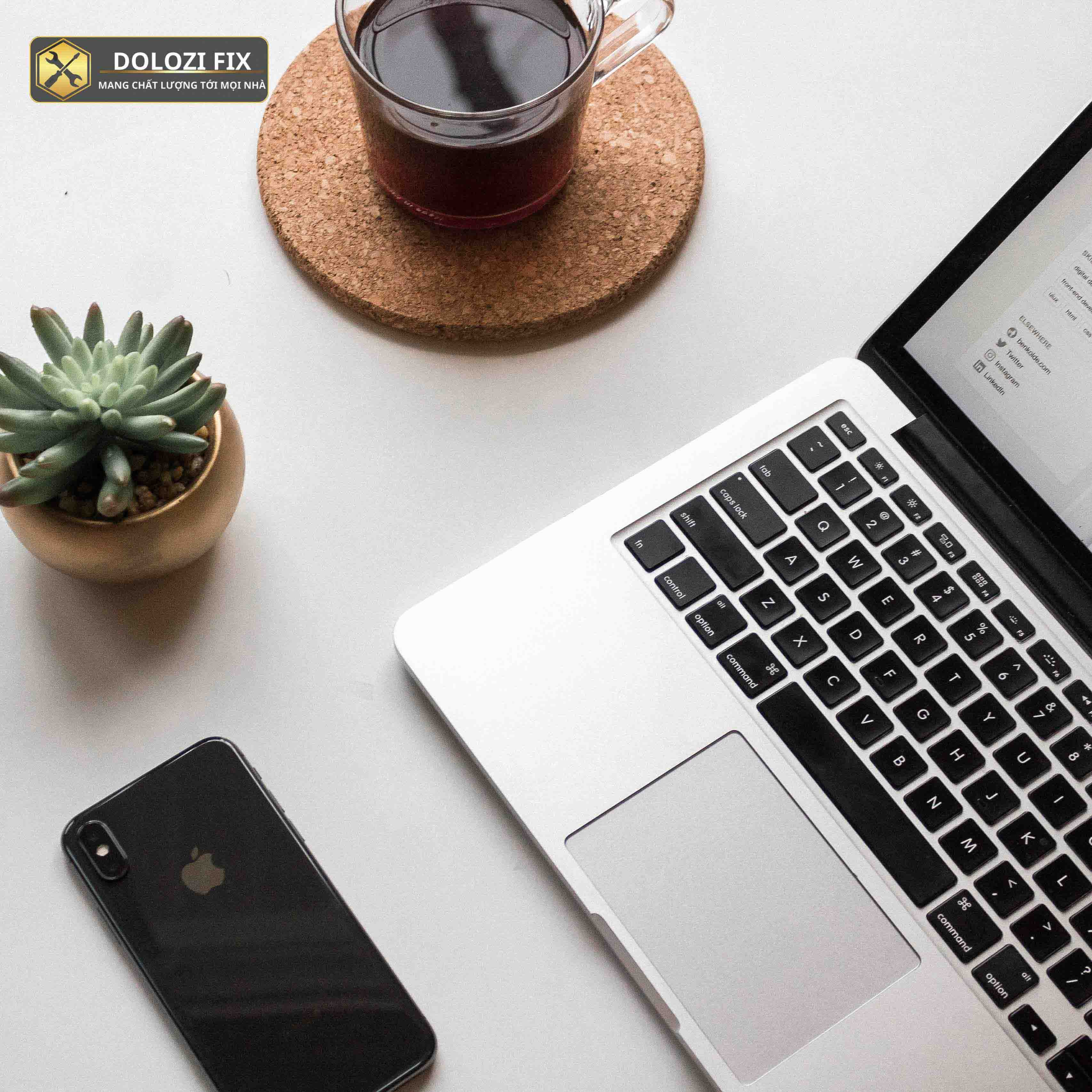
Hình ảnh dịch vụ cài win.
Các “Lỗi” Thường Gặp Khi Sử Dụng Chế Độ Tiết Kiệm Pin (và Cách Khắc Phục)
Mặc dù là một tính năng hữu ích, chế độ tiết kiệm pin đôi khi gây ra những hiểu lầm cho người dùng. Chúng ta sẽ cùng xem xét một số “lỗi” thường gặp và cách khắc phục chúng:
Máy Tính Chạy Chậm Khi Bật Chế Độ Tiết Kiệm Pin
Đây không phải là lỗi, mà là một cơ chế hoạt động bình thường. Chế độ tiết kiệm pin giảm hiệu suất để tiết kiệm năng lượng, dẫn đến máy tính chạy chậm hơn. Bạn cần cân nhắc giữa hiệu năng và thời lượng pin khi sử dụng chế độ này. Đôi khi bạn sẽ gặp phải trường hợp “**Bật chế độ tiết kiệm pin máy bị chậm**” bạn cần phải hiểu rằng đây là hoạt động bình thường.
Không Tự Động Tắt Chế Độ Tiết Kiệm Pin
Chế độ tiết kiệm pin thường sẽ tự động tắt khi máy tính được cắm sạc. Tuy nhiên, đôi khi nó có thể không tắt, bạn có thể tắt bằng tay trong cài đặt pin hoặc thay đổi cài đặt để tự động tắt khi pin đầy.
Chế Độ Tiết Kiệm Pin Tự Động Bật Ngay Cả Khi Pin Đầy
Trong trường hợp **”Chế độ tiết kiệm pin không hoạt động”** một cách bình thường, hãy kiểm tra lại các cài đặt về pin, có thể có một số tùy chỉnh khiến chế độ tiết kiệm pin hoạt động sai. Hoặc, một số phần mềm bên thứ ba cũng có thể can thiệp vào hoạt động này. Bạn có thể kiểm tra và gỡ các phần mềm đó để xem xét.

Hình ảnh cài win tại nhà giá rẻ.
Hướng Dẫn Tối Ưu Chế Độ Tiết Kiệm Pin
Để sử dụng chế độ tiết kiệm pin một cách hiệu quả, bạn có thể thực hiện các điều chỉnh sau:
Điều Chỉnh Cài Đặt Pin
Truy cập vào cài đặt pin trong Windows (Power Options) để tùy chỉnh mức pin kích hoạt chế độ tiết kiệm pin. Bạn có thể chọn mức pin phù hợp để chế độ này tự động kích hoạt.
Tắt Các Ứng Dụng Chạy Nền
Quản lý và tắt các ứng dụng chạy ngầm không cần thiết. Điều này sẽ giúp giảm tải cho máy tính và tiết kiệm pin hơn. Bạn có thể tắt chúng trong phần quản lý ứng dụng đang chạy.
Giảm Độ Sáng Màn Hình
Giảm độ sáng màn hình là một trong những cách hiệu quả nhất để tiết kiệm pin. Hãy điều chỉnh độ sáng xuống mức vừa đủ để giảm tiêu thụ năng lượng.

.
Kết Luận
Tóm lại, chế độ tiết kiệm pin không phải là một lỗi mà là một tính năng hữu ích giúp kéo dài thời lượng pin. Việc hiểu rõ về cơ chế hoạt động, các dấu hiệu nhận biết và cách tối ưu sẽ giúp bạn sử dụng tính năng này một cách hiệu quả hơn. Nếu bạn gặp các vấn đề như Lỗi chế độ tiết kiệm pin là gì, cách sửa lỗi chế độ tiết kiệm pin hay khắc phục lỗi chế độ tiết kiệm pin, đừng ngần ngại tìm hiểu thêm để có thể sử dụng máy tính của mình một cách tốt nhất. Điều quan trọng là phải hiểu rõ tính năng này để tránh nhầm lẫn và tận dụng tối đa lợi ích mà nó mang lại.
Câu hỏi thường gặp
Tại sao bật tiết kiệm pin máy lại chậm?
Khi bật chế độ tiết kiệm pin, máy tính sẽ giảm hiệu suất để tiết kiệm năng lượng, điều này làm máy chạy chậm hơn.
Chế độ tiết kiệm pin có phải là lỗi không?
Không, chế độ tiết kiệm pin là một tính năng bình thường, không phải là lỗi. Nó giúp kéo dài thời gian sử dụng pin khi cần thiết.
Pin tụt nhanh khi bật tiết kiệm pin, tại sao?
Đây là một trường hợp ngược lại, bạn nên kiểm tra pin hoặc phần mềm có thể gây ra xung đột. Hoặc bạn nên xem xét lại các ứng dụng đang chạy.
Lỗi khi bật chế độ tiết kiệm pin là gì?
Một số lỗi có thể xảy ra khi bật chế độ tiết kiệm pin, ví dụ máy chậm, không tắt chế độ tự động. Bạn nên kiểm tra cài đặt hệ thống.
Chế độ tiết kiệm pin bị lỗi, cách khắc phục?
Bạn nên kiểm tra cài đặt pin, tắt các ứng dụng chạy nền, hoặc khôi phục cài đặt gốc để khắc phục lỗi.
Nếu bạn có bất kỳ khó khăn nào hoặc cần thêm sự hỗ trợ, đừng ngần ngại liên hệ với chúng tôi. Đội ngũ kỹ thuật của Dlz Fix luôn sẵn sàng giúp đỡ bạn.
Thông tin liên hệ:
Dlz Fix
Facebook: https://www.facebook.com/DLZfix247/
Hotline: 0931 842 684
Website: https://dlzfix.com/
Email: dlzfix247@gmail.com
Địa chỉ: Kỹ thuật đến Tận Nơi để sửa chữa.